Git本地上传至码云远程仓库
-
下载安装 window版Git http://git-scm.com/download
-
登陆注册码云 https://gitee.com/explore
-
创建项目


-
复制码云远程仓库地址留以备用

-
创建本地仓库,在本地合适位置创建一个新的文件夹,如在D盘,新建一个文件夹demo,然后右键选择Git Bash Here,会弹出Shell(Windows下打开Git Bash)窗口
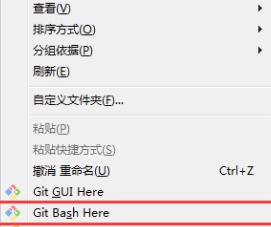
-
用户信息配置,在Shell(Windows下打开Git Bash)窗口输入命令(如果没有弹出在开始菜单里搜索找到“Git”->点击“Git Bash”)
git config --global user.name “用户名” (这里的用户名是设置成你码云账号里面的昵称)
git config --global user.email “邮箱地址” (码云账号里面的邮箱)


检查用户信息是否配置成功输入命令git config --list

-
输入git init 命令初始化仓库

-
添加辅助文件
touch README.md (创建帮助文件)
git add README.md (添加帮助文件)
git commit -m "注释内容” (添加注释)

-
上传项目至远程仓库
a.首先生成码云:创建SSH Key。在用户主目录下(C:\Users\Administrator\),看看有没有.ssh目录,如果有,再看看这个目录下有没有id_rsa和id_rsa.pub这两个文件,如果已经有了,可直接跳到下一步。里面有id_rsa和id_rsa.pub两个文件,这两个就是SSH Key的秘钥对,id_rsa是私钥,不能泄露出去,id_rsa.pub是公钥,可以放心地告诉任何人。文本编辑器打开id_rsa.pub文件,并复制里面的内容。以下两张是不同电脑不同的文件,我的电脑是第一张,部分人的电脑文件是第二张。

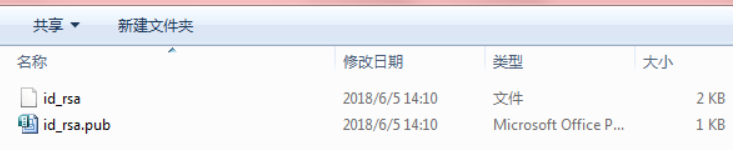
b.如果没有,打开Shell(Windows下打开Git Bash),创建SSH Key;输入以下指令,不断回车即可
$ ssh-keygen -t rsa -C "youremail" -
登录码云/github: 设置->ssh公钥->粘贴id_rsa.pub文件里面的内容->点击确定按钮即可。至此,将本地git本地仓库和码云/github远程仓库已经关联上了,从这个仓库克隆到本地git仓库,也可以把一个已有的本地仓库与之关联,然后,把本地仓库的内容推送到GitHub仓库。

-
打开Shell(Windows下打开Git Bash)输入命令
git remote add origin https://git.oschina.net/username/cccc.git (之前保存的你的远程仓库地址) -
上传代码到码云,把你要上传的文件拷贝到 demo文件夹下;输入命令 git push -u origin master 上传文件到码云
然后会弹出两个框,填写你码云账号的邮箱(不是昵称)和密码

 如果报这样的错误,请使用 git push -u origin master -f 强制push;
如果报这样的错误,请使用 git push -u origin master -f 强制push;
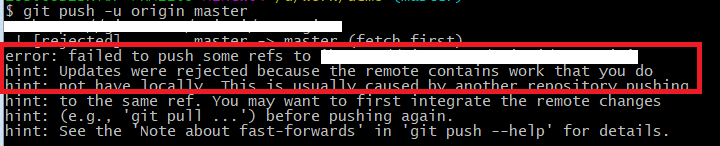 下图为成功图
下图为成功图
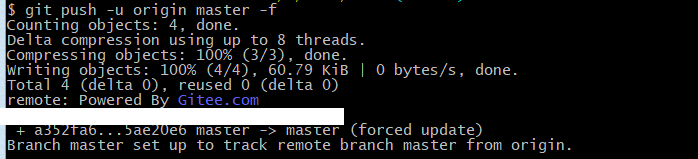
-
强调容易忘记的:
push 之前,最好要 pull 一次;
init 之后,记得要进行一次 add 和 commit 操作;
刷新码云项目页面,若只传了 README.md 文件,请进行如下操作:a. git add . (添加目录下所有项目,add与 . 之间有空格) b. git commit -m “添加注释信息" (添加注释信息) c. git push -u origin master (再去 push 要上传的文件)